Cómo usar el modo de recuperación de Mac
Publicado: 2022-02-13¿Quieres saber cómo usar el modo de recuperación de Mac ? Este tutorial le brindará detalles sobre las teclas de acceso directo para el modo de recuperación de Mac y las formas de iniciar Mac en modo de recuperación.
Tabla de contenido
¿Qué es el modo de recuperación de Mac?
El modo de recuperación es un modo especial que cargará las herramientas de recuperación integradas de mac OS disponibles desde una partición de disco especial que contiene una imagen de recuperación junto con una copia del instalador de macOS.
Supongamos que si su Mac no se puede recuperar de otra manera, entonces es mucho mejor usar el modo de recuperación para diagnosticar problemas de disco, obtener ayuda en línea o instalar la versión de macOS que se ejecutó anteriormente en esta Mac.
Si su Mac no arranca correctamente, entonces hay un "Modo de recuperación" oculto que puede usar para diagnosticar y solucionar problemas o reinstalar macOS por completo.
Puede usar el modo de recuperación de Mac para lograr lo siguiente:
- Le ayudará a escanear, verificar y reparar las unidades conectadas con la Utilidad de disco.
- Ayuda a borrar, instalar o reinstalar la versión OS X precargada de fábrica.
- Restaura tu Mac desde una copia de seguridad de Time Machine.
- Solo verificará su conexión a Internet u obtendrá ayuda en línea usando Safari.
¿Por qué y cuándo debo usar el modo de recuperación de Mac?
El modo de recuperación de Mac se usa en los siguientes casos para resolver los problemas que enfrenta con su Mac.
- Debe solucionar los problemas, como la falla al iniciar su Mac.
- Suponga que hay un problema con su disco y desea usar la Utilidad de disco para repararlo.
- Disk Utility no pudo reparar el problema con su unidad insertada en su Mac.
- Tiene problemas con una versión particular de macOS y desea volver a una versión anterior.
- Desea realizar una instalación limpia de macOS; esto podría solucionar problemas que podrían estar ralentizando su Mac.
- Quiere borrar su disco por otra razón.
- Desea restaurar desde una copia de seguridad de Time Machine.
- Tiene algún problema con su conexión a Internet.
Cómo usar el modo de recuperación de Mac
Si realmente desea saber cómo usar el modo de recuperación de Mac, aquí tiene los detalles sobre cómo hacerlo. También debe echar un vistazo a las combinaciones de teclas requeridas, cómo usar Recovery HD, cómo iniciar desde Recovery a través de Internet y cómo encontrar cosas como Terminal una vez que esté en Modo de recuperación.
Esta partición Recovery HD macOS Recovery (a menudo denominada Mac Recovery Mode) contiene la última versión de macOS que instaló en su máquina Mac y permite solucionar problemas
con tu Mac.
La forma más utilizada para ingresar al modo de recuperación es esta:
- Haga clic en el logotipo de Apple en el menú principal superior izquierdo de la pantalla.
- Seleccione la opción Reiniciar para reiniciar su Mac.
- Inmediatamente mantenga presionada la combinación de las teclas "Comando + R" hasta que vea un logotipo de Apple o un globo terráqueo giratorio en la pantalla.
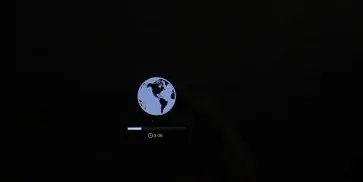
- Verá el globo giratorio solo en caso de que la Mac esté intentando iniciar la recuperación de macOS a través de Internet porque no puede iniciarse desde el sistema de recuperación integrado disponible en la máquina Mac.
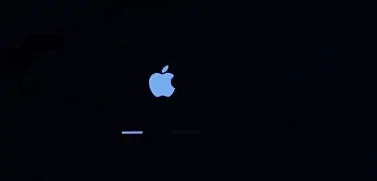
- Eventualmente, su Mac mostrará la ventana de Utilidades del modo de recuperación con las siguientes opciones:
Sin embargo, hay varias combinaciones de teclas diferentes que puede usar para iniciar en modo de recuperación según lo que desee hacer.
detallamos estos a continuación.
Qué teclas de acceso directo usar para el modo de recuperación de macOS:
Dependiendo de lo que desee hacer con macOS Recovery, hay una serie de combinaciones de teclas disponibles en el teclado para usar durante el inicio:
Comando + R
Use este comando si desea instalar la última versión de macOS que tenía instalada en su Mac (no instalará una versión más nueva si no la actualizó).
Tenga en cuenta que si está vendiendo o regalando una Mac que usa OS X El Capitan o anterior, también debe usar Comando + R; esto asegurará que la instalación no esté asociada con su ID de Apple.
Opción/Alt + Comando + R
Use este comando si desea actualizar a la última versión de macOS que sea compatible con su máquina Mac.

Mayús + Opción + Comando + R
Esto instalará la versión de macOS que vino con tu Mac, o la más cercana a esa versión si no está disponible como descarga.
Opciones del modo de recuperación de Mac:
Cómo iniciar Mac en modo de recuperación con recuperación local
- Reinicie su máquina Mac.
- Mantenga presionados los botones "Comando" y "R" hasta que se activen las campanadas de arranque.
- Verá la ventana de la utilidad OS X que le pedirá que elija una de las cuatro opciones para obtener el modo de recuperación con recuperación local.
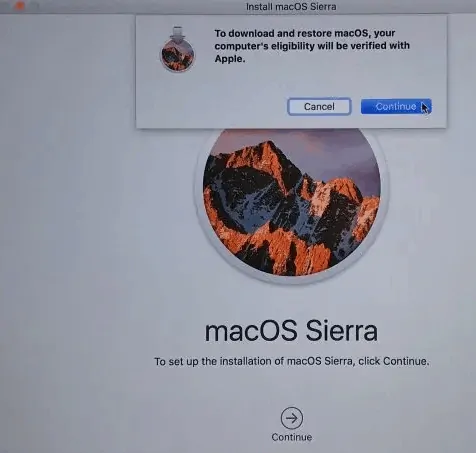
Cuando inicie en modo de recuperación, verá las siguientes opciones:
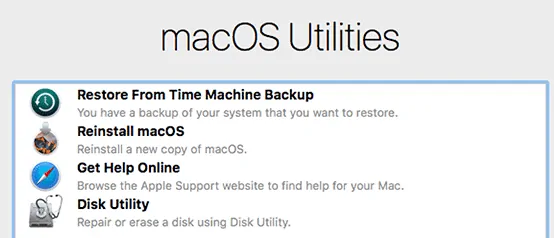
Restaurar desde una copia de seguridad de Time Machine
Si tiene una copia de seguridad de Time Machine, esta es una manera fácil de restaurar su sistema y obtener los datos que se tomaron como copia de seguridad.
Reinstalar macOS
Esto le permitirá reinstalar macOS (la versión dependerá de la combinación de teclas utilizada anteriormente)
Obtenga ayuda en línea
Para acceder a las páginas web de soporte de Apple. Esto le da acceso a Safari para que pueda buscar la ayuda que necesita, pero algunas funciones del navegador no estarán disponibles.
Utilidad de disco
Para que pueda verificar y reparar las unidades conectadas.
- Disk Utility se utiliza para borrar, formatear o administrar discos internos y dispositivos de almacenamiento externos.
- Disk Utility también se puede usar para agregar y administrar volúmenes, o si desea organizar sus datos en particiones, entonces se puede usar.
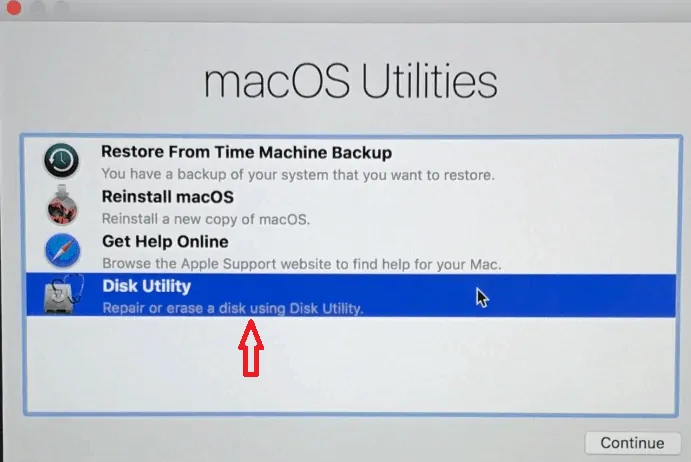
Nota: mantenga presionada la tecla Opción/Alt-Comando-R o Mayús-Opción/Alt-Comando-R al inicio para obligar a Recuperación de macOS a iniciarse a través de Internet.
Arrancar Mac en modo de recuperación desde Time Machine
El modo de recuperación en OS X proporciona un conjunto de soluciones para que los usuarios las utilicen cuando necesitan reparar y reinstalar su sistema operativo en caso de emergencia. También puede restablecer la contraseña de Mac usando el modo de recuperación si es necesario.
En lugar de reinstalar macOS, puede optar por restaurar su Mac desde una copia de seguridad de Time Machine. Esto es como restaurar una imagen del sistema en otro sistema operativo. Necesitará un disco externo que contenga una imagen de respaldo creada en la computadora actual para hacer esto.
Es muy importante mantener copias de seguridad de su máquina Mac y Apple lo facilita con su función Time Machine. Cuando trata con computadoras, la copia de seguridad juega un papel clave ya que restaura o recupera los datos que se perdió.
Sería mejor almacenar su copia de seguridad en una unidad externa para que pueda iniciar el Modo de recuperación usando esto cuando su disco duro se borre.
Siga estos pasos para iniciar Mac en modo de recuperación:
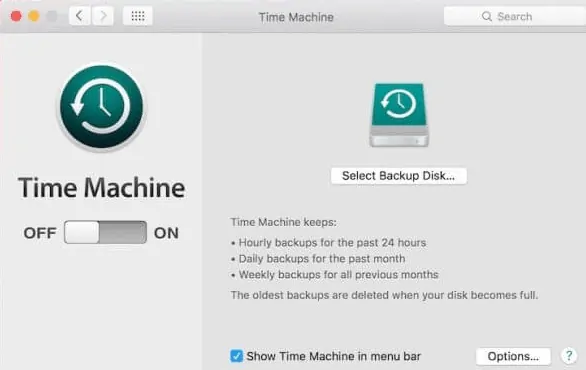
- Reinicie su máquina Mac.
- Mantenga presionado el botón Opción cuando suene el timbre de inicio.
- Conecte su unidad de Time Machine.
- El sistema tardará un tiempo en detectar la unidad. Es posible que deba ingresar su contraseña en algunas versiones si la contraseña está configurada para ello.
- Elija la unidad para iniciar su Mac en modo de recuperación.
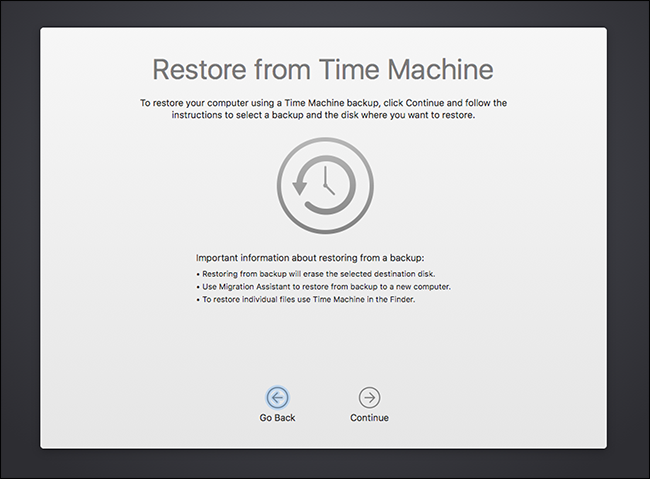
- Puede que le gusten las 8 mejores formas de mejorar el rendimiento y la velocidad de Mac
- ¿Cómo creo una lista de reproducción en iTunes en Mac?
- Cómo cifrar archivos en Mac con protección de contraseña
Espero que les guste mi tutorial sobre Cómo usar el modo de recuperación de Mac . ¡¡Si te gusta!! entonces por favor compártelo. Si desea agregar algo, háganoslo saber a través de la sección de comentarios.
Si desea actualizaciones periódicas, siga a WhatVwant en Facebook, Twitter y YouTube.
Cómo usar el modo de recuperación de Mac-FAQ
¿Qué es el modo de recuperación?
El modo de recuperación es un modo especial que cargará las herramientas de recuperación integradas de mac OS disponibles desde una partición de disco especial que contiene una imagen de recuperación junto con una copia del instalador de macOS.
¿Hay alguna tecla de método abreviado para usar en el modo de recuperación de MacOS?
Si. Dependiendo de lo que desee hacer con macOS Recovery, hay una serie de combinaciones de teclas disponibles en el teclado para usar durante el inicio
¿El modo de recuperación elimina algo en Mac?
No. El modo de recuperación no elimina nada en la mac.
